国旅手游网提供好玩的手机游戏和手机必备软件下载,每天推荐精品安卓手游和最新应用软件app,并整理了热门游戏攻略、软件教程、资讯等内容。欢迎收藏
网友嗜毒提问:vue谷歌浏览器插件
我们在使用vue.js框架开发项目过程中,需要进行代码调试,可以借助于谷歌浏览器vue插件vue-devtools。但是很多用户不知道该如何进行Vue调试,小编整理了一下具体的操作步骤,接下来一起来看看吧~
【谷歌浏览器常见问题汇总】
1、首先我们需要打开Visual Studio Code工具,使用git命令下载一个Vue项目。
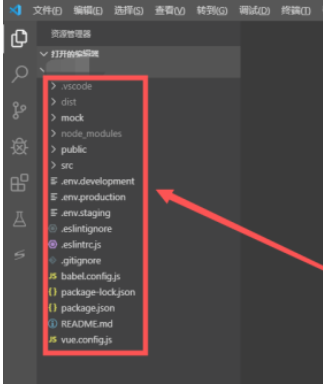
2、执行npm install命令安装相关依赖包,然后使用项目运行命令,开始启动项目。
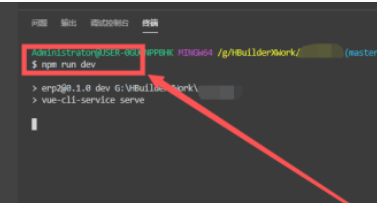
3、在启动项目时候,打开谷歌浏览器控制台,可以防线在上面没有Vue选项出现。
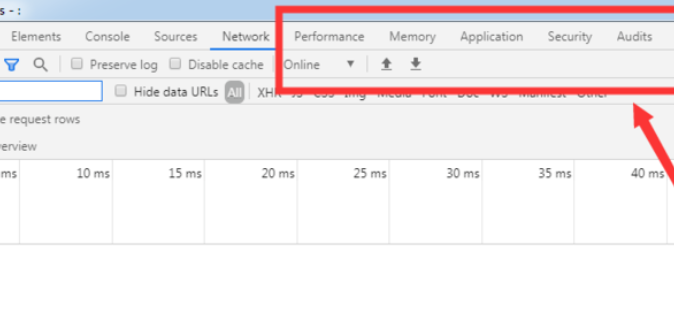
4、等待项目启动完毕。再次打开页面,这时候可以看见谷歌浏览器上面出现Vue按钮。
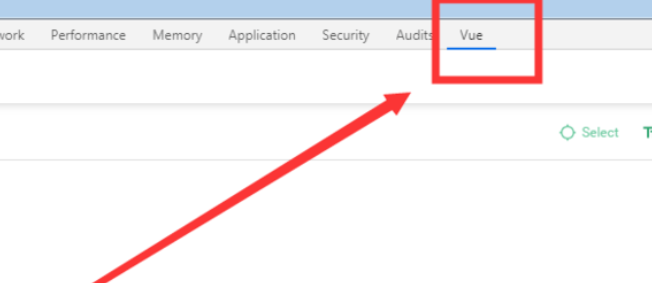
5、点击上方Vue按钮,可以查看到有关Vue的相关版本以及相关事件和属性。
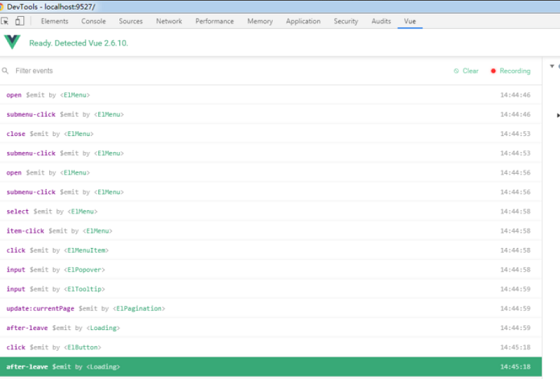
6、再次返回到Visual Studio Code工具,打开一个vue页面代码,在一个按钮事件中添加debugger字样。
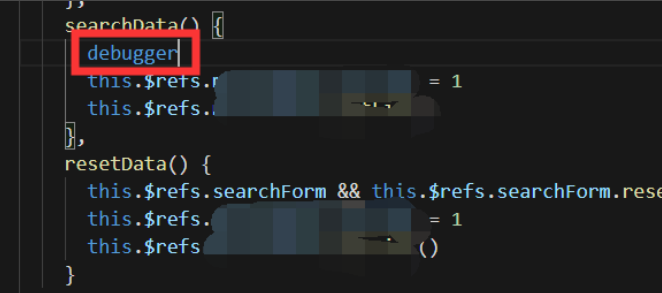
7、再次返回谷歌浏览器中,在上方找到Sources选项。然后找到对应的代码并打上断点。
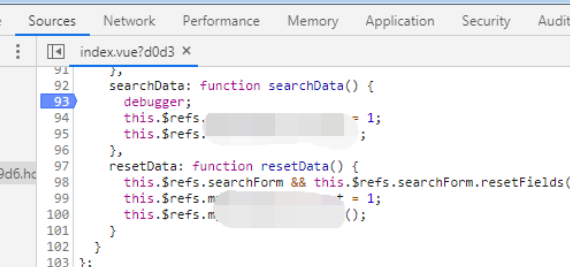
8、点击右侧断点的情况页面,发现没有进入到断点中。
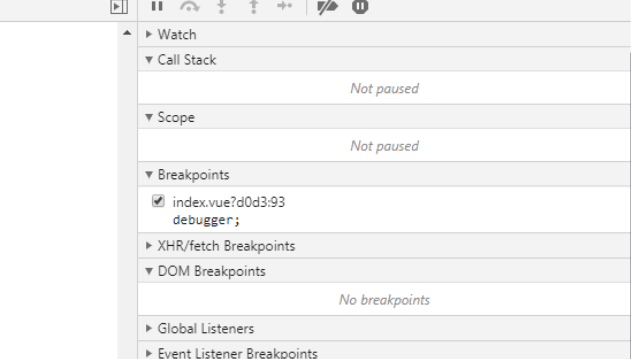
9、点击相关的断点图标,将断点激活,然后点击如下图所示按钮,进入调试阶段。

10、这时候发现页面上方出现断点调试图标,点击图标,然后进行一步步调试。
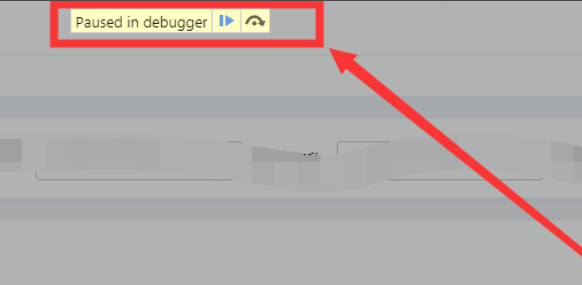
可能你还想了解:谷歌浏览器adobe flash player已被屏蔽解决方法 | 谷歌浏览器突然打不开网页解决方法
以上就是谷歌浏览器vue调试方法介绍了,更多相关信息可以继续关注国旅软件(jb51.cc)哦~
以上是国旅软件为你收集整理的谷歌浏览器vue调试方法介绍全部内容。
如果觉得国旅软件网站内容还不错,欢迎将国旅软件推荐给好友。
关于《谷歌浏览器vue调试方法介绍》相关问题的解答思容小编就为大家介绍到这里了。如需了解其他软件使用问题,请持续关注国旅手游网软件教程栏目。
版权声明:本文内容由互联网用户自发贡献,该文观点仅代表作者本人。本站仅提供信息存储空间服务,不拥有所有权,不承担相关法律责任。如果发现本站有涉嫌抄袭侵权/违法违规的内容,欢迎发送邮件至【1047436850@qq.com】举报,并提供相关证据及涉嫌侵权链接,一经查实,本站将在14个工作日内删除涉嫌侵权内容。
本文标题:【谷歌浏览器vue插件调试[vue chrome浏览器调试]】
本文链接:http://www.citshb.com/class173591.html
